word怎么打立方
嘿,朋友们!今天咱们来聊聊一个超实用的话题——Word里怎么打出立方,你是不是有时候写文档,需要表示个立方数,却不知道该怎么操作?别担心,今天我就来给你好好讲讲这个事儿。
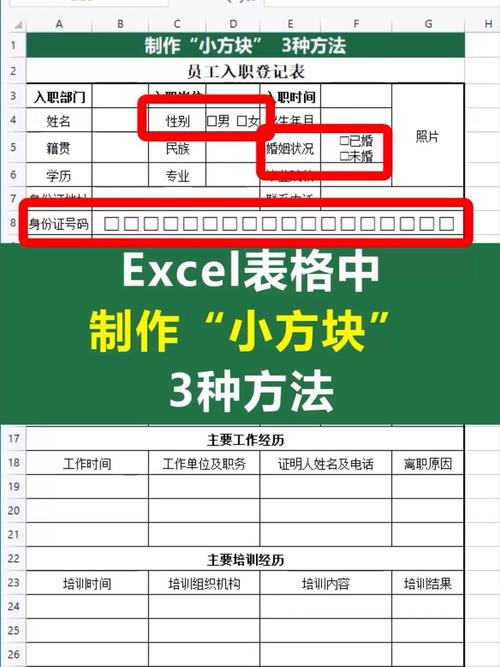
一、为啥要学会在Word里打立方
咱先想想啊,生活中好多地方都用得到立方这个概念,比如说,盖房子算体积吧,那就得用到立方;再比如说,一些科学实验、工程计算啥的,也经常要涉及到立方,所以啊,学会在Word里打立方,那可真是太有用了,能让我们写文档的时候更准确、更专业。
二、方法大揭秘
1、用上标功能(重点哦!)
这可是最常用的方法啦,上标就是那种小小的、写在字的右上角的东西,咱来看看具体咋操作。
首先啊,打开Word文档,输入你要写的数字,比如说,你想写“5的立方”,那就先输入“5”,然后呢,把光标放在“5”的后面,同时按下“Ctrl + Shift + =”这三个键,你会看到光标变成了上标模式,这时候,再输入“3”,就变成“5³”啦,是不是很简单?
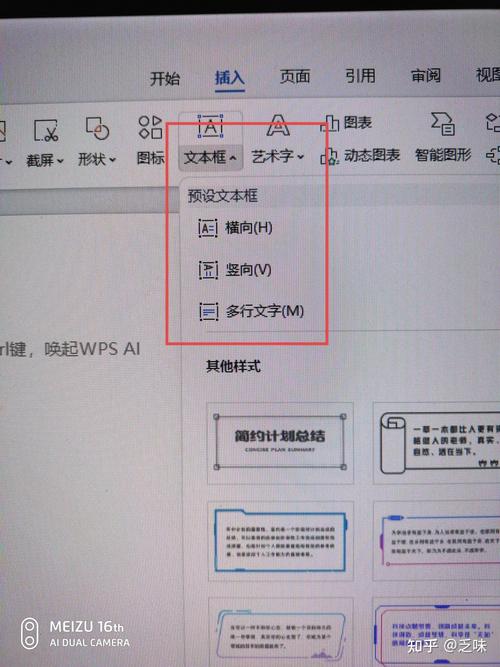
再给大家举个例子哈,假如你要写一个数学公式,像“x的平方加y的立方等于z”,那你就按照刚才的方法,先输入“x²”,再输入“+”,然后输入“y”,接着把光标放到“y”后面,按“Ctrl + Shift + =”,输入“3”,最后输入“=z”,完整的公式就出来啦:“x² + y³ = z”。
2、用字符代码(也挺方便的哟!)
这也是一种不错的方法哦,还是先打开Word文档,把光标放在你想插入立方符号的地方,然后呢,在菜单栏里找到“插入”选项卡,点一下,再选择“符号”里面的“其他符号”,这时候会弹出一个对话框,在字体下拉菜单里选“Times New Roman”,子集选“拉丁语-1 增补”,然后在里面找“³”这个符号,找到后点“插入”就好啦。
3、用快捷键(超实用的小技巧!)
对于经常要用到立方符号的朋友来说,快捷键绝对是个宝,你先按下“Alt”键,然后不松开,再依次按小键盘上的“0179”这四个数字,松开所有键,“³”就出来啦,不过要注意哦,有些笔记本电脑可能没有小键盘,那就得外接一个有小键盘的键盘才行。
三、实际操作中可能遇到的问题和解决办法
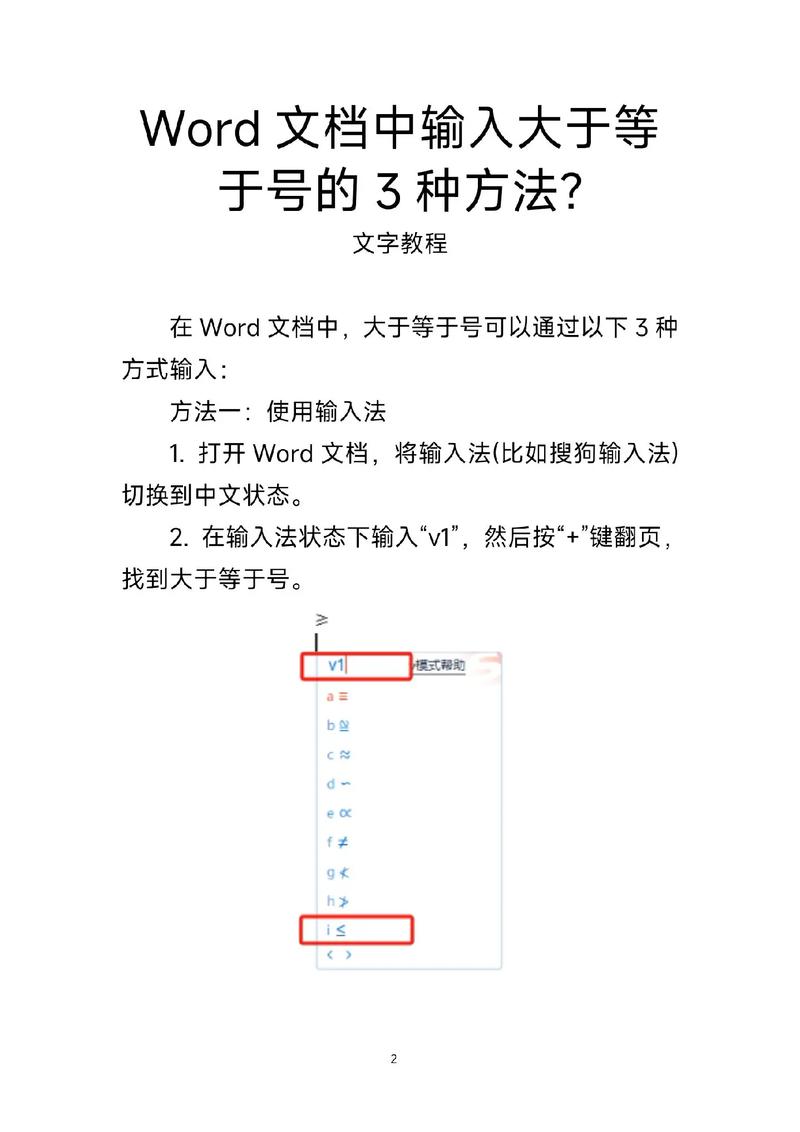
1、字体不一致怎么办?
有时候啊,你按照上面的方法打出了立方符号,但是发现它和旁边的字字体不一样,看着怪怪的,这时候别着急,咱可以选中立方符号,然后在菜单栏里找到“开始”选项卡,在字体下拉菜单里选一个和旁边文字一样的字体就好啦。
2、在公式编辑器里咋用?
如果你要在公式编辑器里用立方符号,方法和普通的有点不太一样哦,在公式编辑器里,你可以先输入“_”这个下划线,然后选中它,再按照前面说的上标的方法操作,就能在公式里打出立方符号啦。
四、个人观点和小建议
我觉得啊,学会这些打立方的方法真的很重要,就像我刚才说的,不管是生活还是工作、学习,都有可能用到,而且啊,多掌握一些这些小技巧,还能让我们写文档的效率更高呢,我建议大家平时没事的时候可以多练习练习,熟能生巧嘛,还有啊,要是遇到问题别害怕,多尝试几种方法,总能找到适合自己的那一种。
呢,在Word里打立方并不难,只要掌握了正确的方法,再加上多练习,你肯定也能轻松搞定,希望我今天讲的这些对大家有所帮助哦!以后写文档的时候就不用再为打立方的事儿发愁啦!加油呀,朋友们!
以上就是关于“word怎么打立方”的问题,朋友们可以点击主页了解更多内容,希望可以够帮助大家!
内容摘自:https://news.huochengrm.cn/cyzd/25407.html
